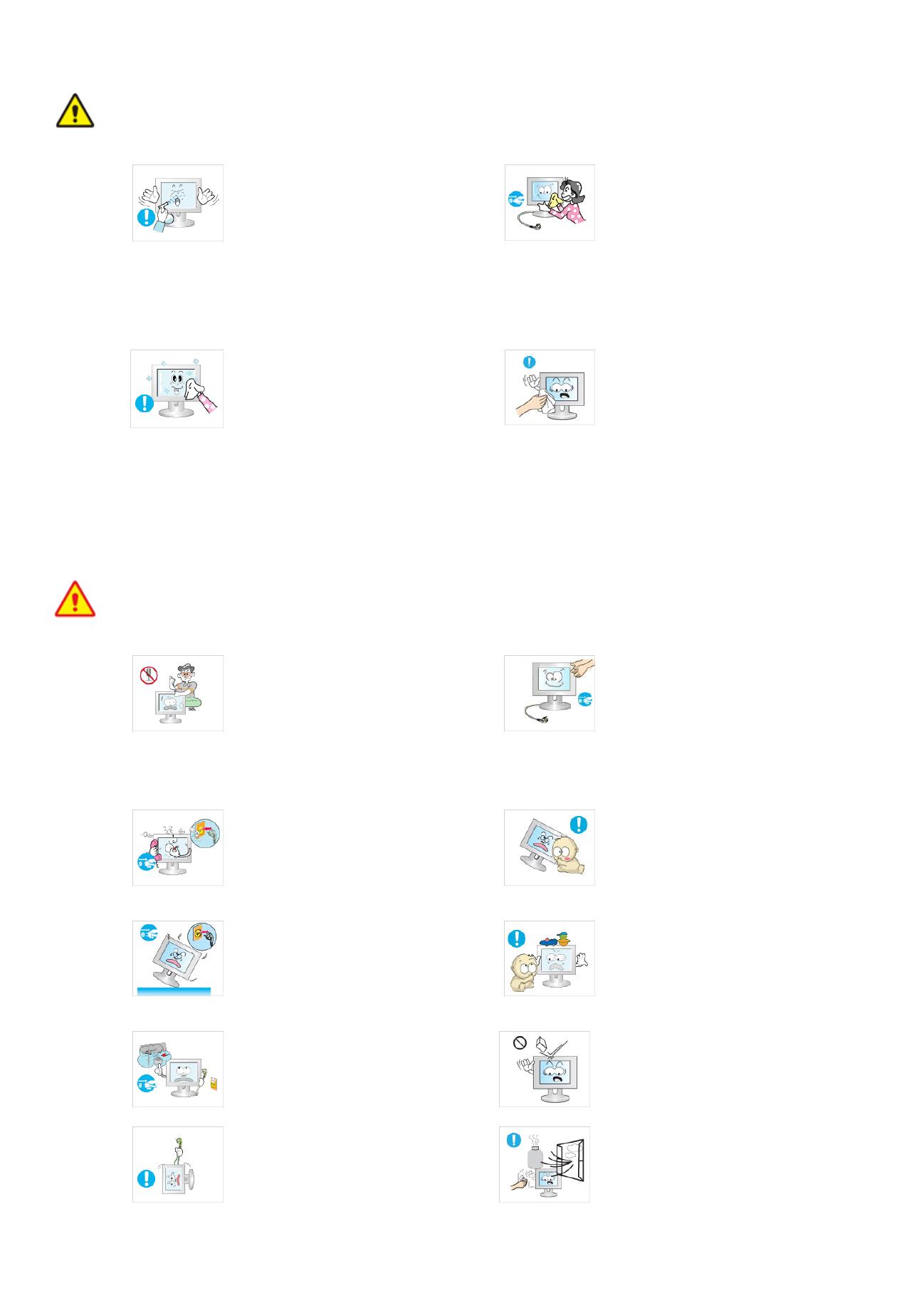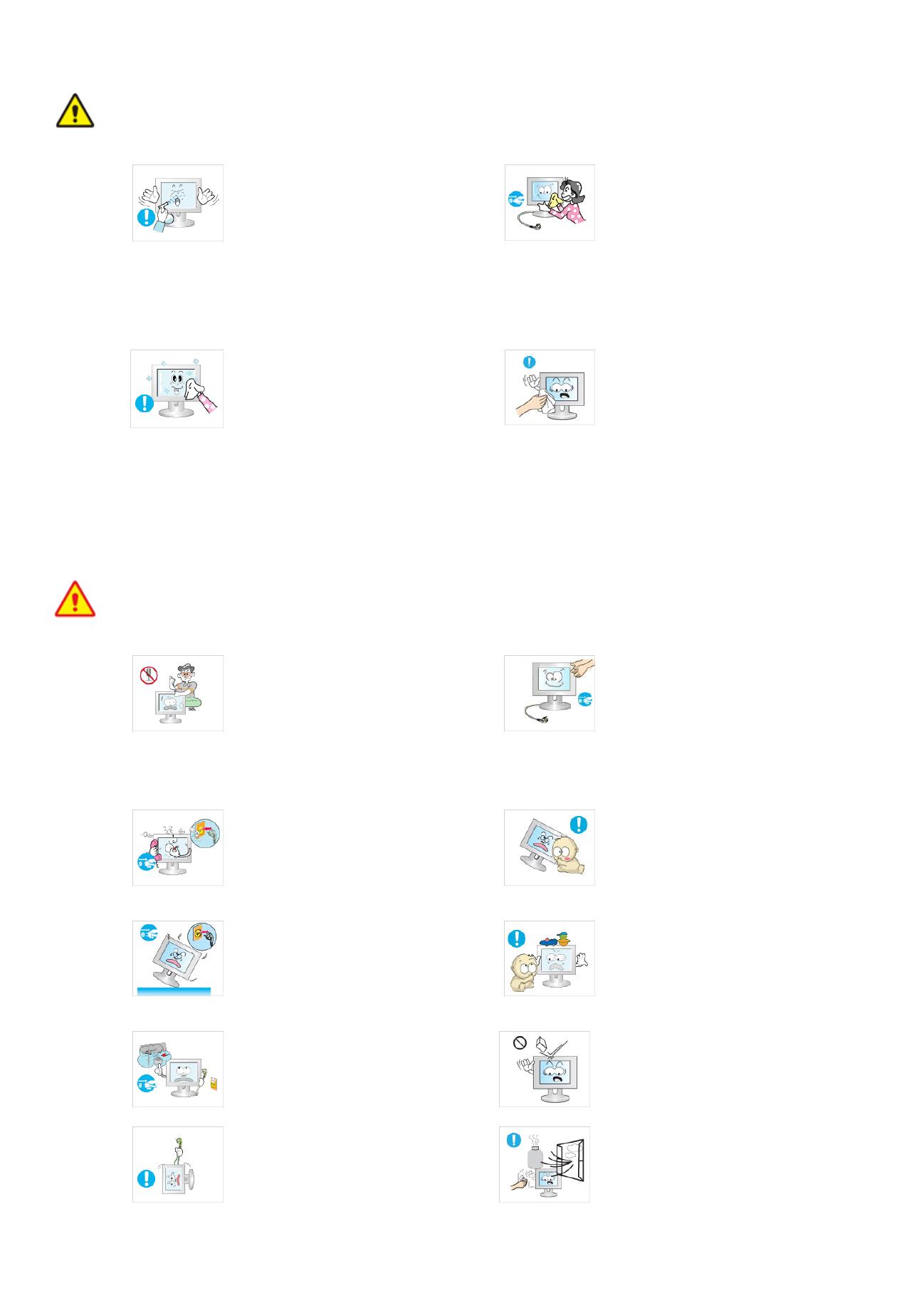
Внимание
Не распыляйте чистящее средство
непосредственно на устройство.
• Это может привести к изменению цвета,
образованию трещин в корпусе или
отслоению поверхности экрана.
Перед очисткой устройства отключите кабель
питания, а затем тщательно протрите
устройство мягкой сухой тканью.
• Не используйте для очистки устройства
такие химические вещества, как воск,
бензин, спирт, разбавитель, аэрозоли от
комаров, ароматизаторы, смазочные
вещества или чистящие средства.
Это может привести к деформации корпуса
или отслоению краски.
Протирайте устройство мягкой влажной
тканью, смоченной специальным средством для
очистки мониторов.
• Если специального средства для очистки
мониторов нет, разведите имеющееся
средство водой в пропорции 1:10.
Поскольку внешнюю поверхность устройства
можно легко поцарапать, подберите для
очистки подходящую ткань. Ткань для очистки
должна быть слегка влажной. Прежде чем
приступать к очистке, проверьте, нет ли на
ткани посторонних частиц, могущих
поцарапать устройство. Если есть, хорошенько
встряхните ткань.
Использование
Предупреждение
Поскольку в устройстве используется высокое
напряжение, никогда не разбирайте, не
ремонтируйте его и не изменяйте его
конструкцию самостоятельно.
• В противном случае возможно поражение
электрическим током или возгорание.
• Если устройство требует ремонта,
обратитесь в центр обслуживания.
При очистке устройства не распыляйте воду
непосредственно на части устройства.
• Следите за тем, чтобы вода не попала внутрь
устройства.
• В противном случае возможно
возникновение сбоев, поражение
электрическим током или возгорание.
Если работающее устройство начинает
издавать странный звук, появляется дым и запах
гари, немедленно отсоедините кабель питания
и обратитесь в центр обслуживания.
• В противном случае возможно поражение
электрическим током или возгорание.
Не позволяйте детям висеть на устройстве или
опираться на него.
• Устройство может упасть и привести к
травмам или смерти.
Если вы уронили устройство или повредили
корпус, выключите устройство и отсоедините
сетевой кабель. Обратитесь в центр
обслуживания.
• В противном случае возможно поражение
электрическим током или возгорание.
Не кладите на устройство игрушки или еду.
• Если ребенок неаккуратно заденет
устройство, пытаясь достать игрушку, оно
может упасть и нанести травму или даже
стать причиной смерти.
Во время грозы отсоедините кабель питания и
ни при каких условиях не прикасайтесь к
кабелю антенны.
• В противном случае возможно поражение
электрическим током или возгорание.
Не роняйте на устройство посторонние
предметы и не подвергайте его ударам.
• В противном случае возможно поражение
электрическим током или возгорание.
Не пытайтесь подвинуть устройство, потянув за
кабель питания или кабель антенны.
• Несоблюдение этого правила может
привести к возгоранию, поражению
электрическим током или поломке
устройства из-за повреждения кабеля.
Если произошла утечка газа, не прикасайтесь к
устройству или кабелю питания и немедленно
проветрите помещение.
• Искра может вызвать взрыв или возгорание.
• Во время грозы не прикасайтесь к кабелю
питания или кабелю антенны.